
Per registrare e mixare sono passato a Mac da qualche anno dopo una lunga e difficile esistenza in compagnia di Microsoft NT, Windows 2000, XP e compagnia bella.
Il cambio è stato una scelta azzeccata e allo stato attuale sono passato indenne attraverso svariati upgrade di Mac OS, da Leopard in avanti. Più tempo per i Voice Over e più relax quando sistemo
le mie macchine.
Da quando Apple ha passato i sistemi esclusivamente on line e non esistono supporti fisici da cui installare ho preferito avere in tasca una pennetta avviabile con il sistema aggiornato! Usata
pochissimo, ma da ex utente Windows sono sempre pronto alla battaglia nelle condizioni più estreme. In effetti non ricordo di aver dovuto recuperare un Mac per i capelli se non una volta per un
disco che si è ucciso. Non so perché, io gli volevo bene.
Scaricati un paio di cose, il sistema operativo e l'applicazione per fare la chiavetta:
Scaricati una app per creare la pennetta USB.
Se intendi aggiornare il sistema, non installare il sistema operativo Sierra senza averne salvato una copia da qualche parte. Terminata l'installazione sul computer, l'app dentro Applicazioni viene cancellata. Quindi prima di fare l'upgrade, tieni copia dell'applicazione su un disco a parte.
Posto che hai Installa Sierra.app tra le Applicazioni parliamo della chiavetta USB: almeno 8GB, inseriscila in una porta USB, verrà cancellata. Puoi anche partizionare una chiavetta grossa, il programma scrive e cancella la partizione che gli indichi.
Apri l'App Sierra USB.app
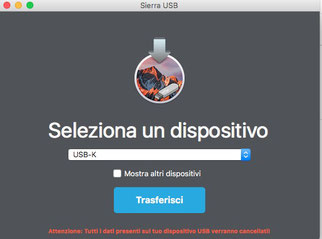
La mia chiavetta si chiama USB-K ma la tua potrebbe avere un nome diverso.
Se Sierra si trova dentro le Applicazioni, il programma parte immediatamente. Non staccare la chiavetta fino a che non ha terminato le operazioni.
Se flagghi "Mostra altri dispositivi" l'applicazione ti farà vedere anche le altre partizioni disponibili. ATTENTO, non le cliccare altrimenti cancellerà tutto.
AIUUUTO! NON SI INSTALLA!

I certificati di Sierra scadono, come il latte.
Se hai fatto la chiavetta con una vecchia versione, devi forzare la data dell'installazione così da far credere as sistema che il latte è ancora fresco!
La stessa cosa accade con precedenti versioni dei sistema Apple.
La soluzione è abbastanza semplice:
Nell'installer apri il terminale, digiti "date" e inserisci la data corretta:
mese giorno, ora, anno:
Dicembre, il giorno 25, alle ore 11,59, anno 2016.
1225115916.
In alternativa devi rifare la chiavetta con l'ultimissima versione dell'OS scaricata da Apple. Qui immagini e articolo in inglese.
Creare partizioni

C'è una cosa che potresti voler fare, cioè crearti una partizione in un disco fisso e farci stare sopra la partizione di avvio in caso di sfiga maxima e non vuoi dipendere da una USB.
Creando una partizione con l'installazione all'interno, da usare al posto di quella di Apple che contiene solo un avvio e il sistema operativo lo scarica dal web. La partizione avrebbe già il sistema all'interno. Diciamo che è raro che non si possa usare una chiavetta USB ma se per caso devi reinstallare e non hai tempo di aspettare il download, questo aiuta. In 3 ore pupi avere un sistema attivo e funzionante con recupero da Backup compreso.
Ti consiglio di scaricare la versione aggiornata di OSx quando ci sono gli aggiornamenti di sistema e rinnovare la chiavetta. Gli aggiornamenti infatti si troveranno dentro il nuovo sistema operativo scaricabile.
RAID: striping (raid 0), JBOD, Mirroring (raid 1), concatenato (big)
Sia in fase di formattazione che direttamente sul sistema attivo, se volessi realizzare un velocissimo RAID software aggregando più volumi, puoi usare l'assistente RAID della nuova Utility Disco.
Ricorda che la chiavetta non serve per il semplice aggiornamento ma piuttosto per una installazione ex novo partendo da computer spento.

Mentre scrivevo la torta si è cotta!
Ora non resta che decidere su quale disco installare il sistema operativo per fare un test prima di aggiornare il computer. Oppure per fare una installazione "fresh" del nuovo sistema Sierra e comandarlo con la voce parlando a Siri, sincronizzare Documenti e Desktop con iCloud, scambiare file e informazioni tra iPhone, iPad, MacBook e sperare che il vecchio 5,1 continui a dare il meglio di se anche con questo nuovo sistema. Ma, la saggezza dice "attendi che tutti i driver siano stati aggiornati".
Per avviare il computer dalla chiavetta USB all'accensione tieni premuto "alt".
Buon divertimento o buon lavoro!
Paolo


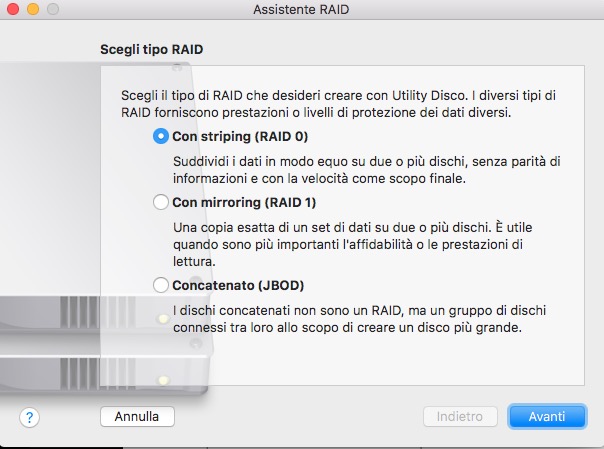


Scrivi commento